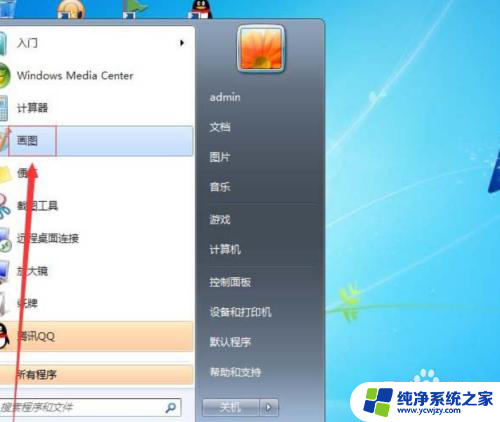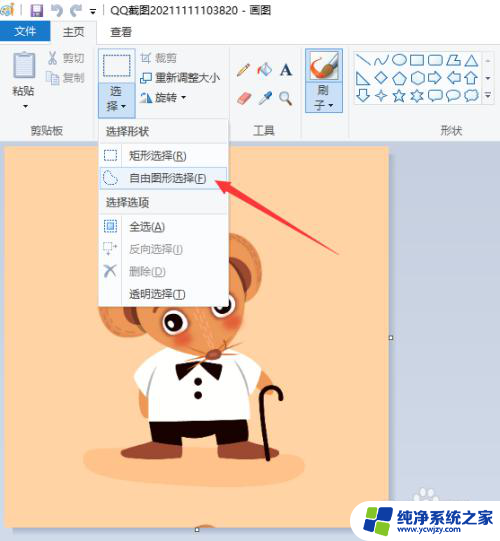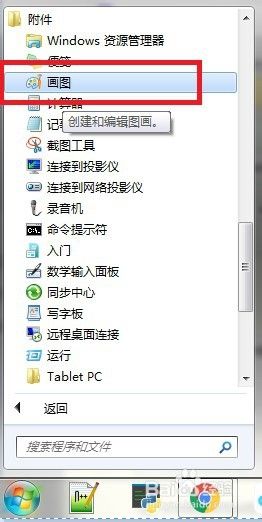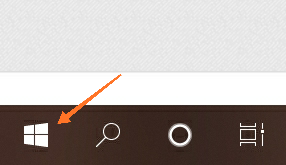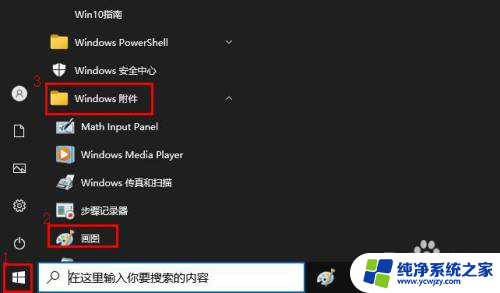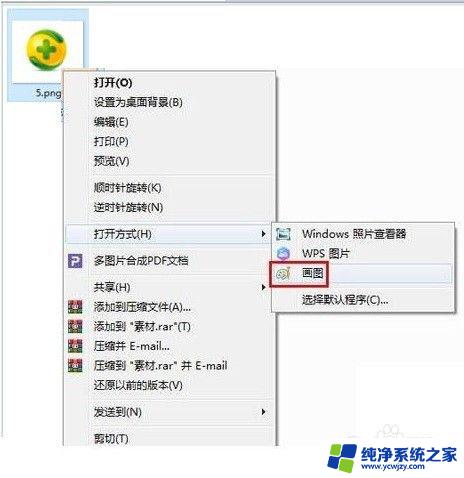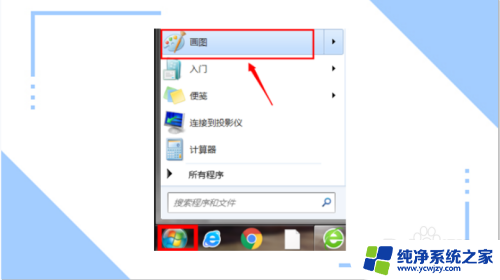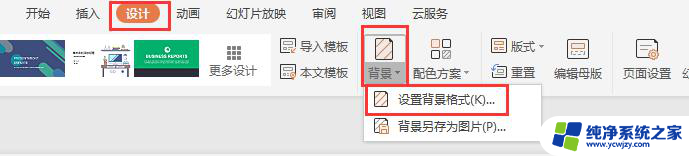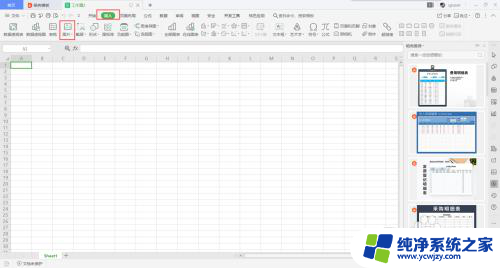用画图工具怎么改变照片背景 画图工具中怎样调整背景色
更新时间:2023-07-06 10:55:40作者:xiaoliu
用画图工具怎么改变照片背景,使用画图工具对照片进行编辑是现代生活中常见的事情,其中最常见的需求之一是改变照片的背景,让照片更加精美和符合自己的需求。具体来说如何使用画图工具来改变照片背景?又如何在画图工具中调整背景色呢?在下文中我们将为您一一解答。
具体方法:
1.第一步:选中需要更改背景色的图片,单击鼠标右键打开方式选择“画图”。
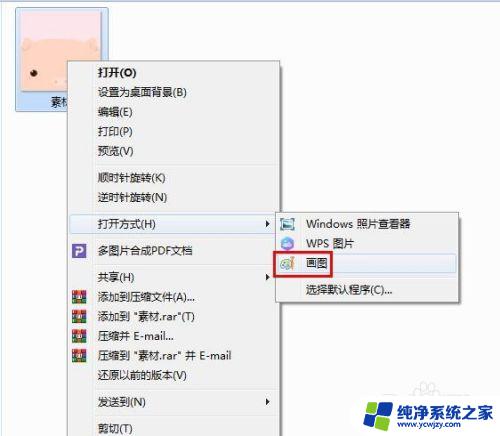
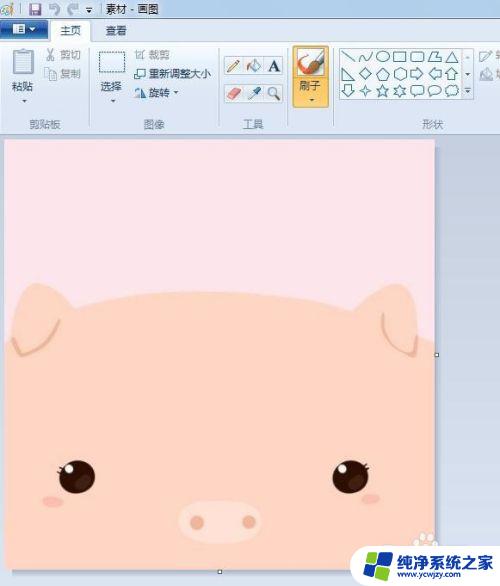
2.第二步:单击“选择”框,选中需要删除的背景区域。单击delete键删除。
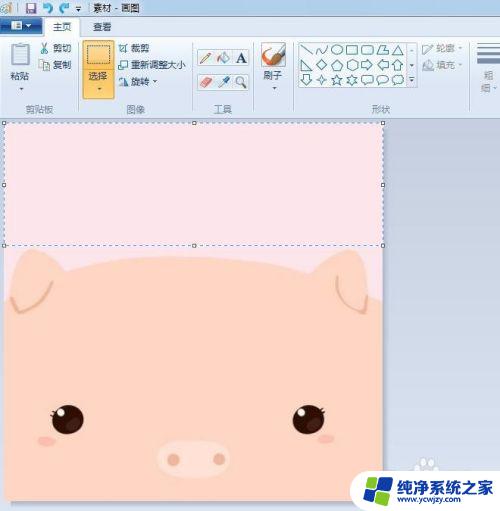
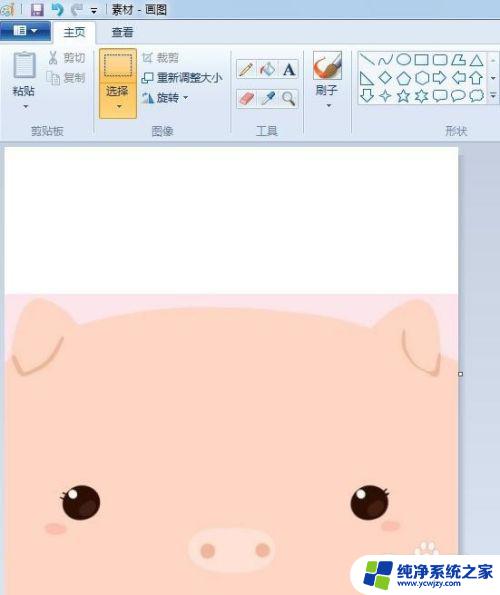
3.第三步:在工具栏中选择橡皮擦工具。
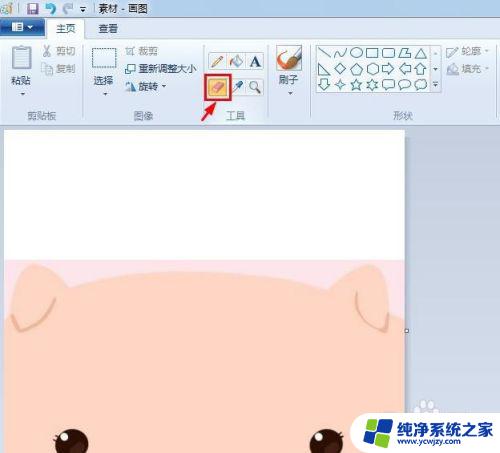
4.第四步:用橡皮擦工具擦除背景中的多余区域。
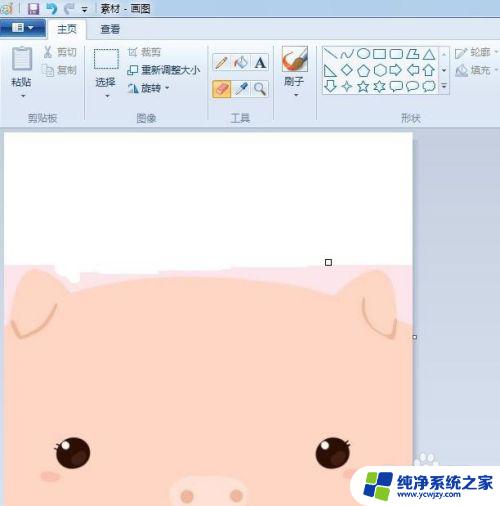
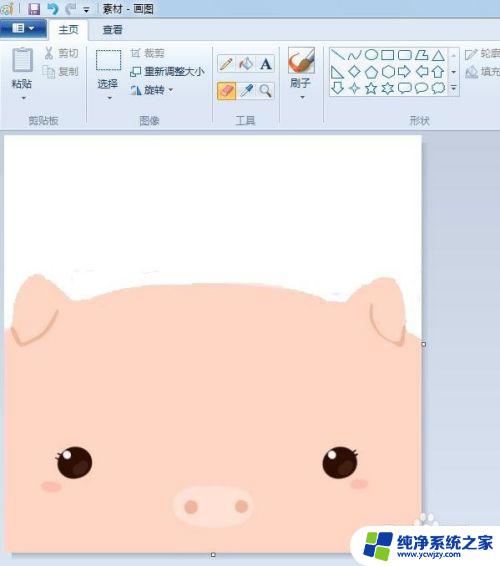
5.第五步:在工具栏中选择“用颜色填充”工具,根据喜好选择要填充的颜色。

6.背景颜色变为蓝色,操作完成。
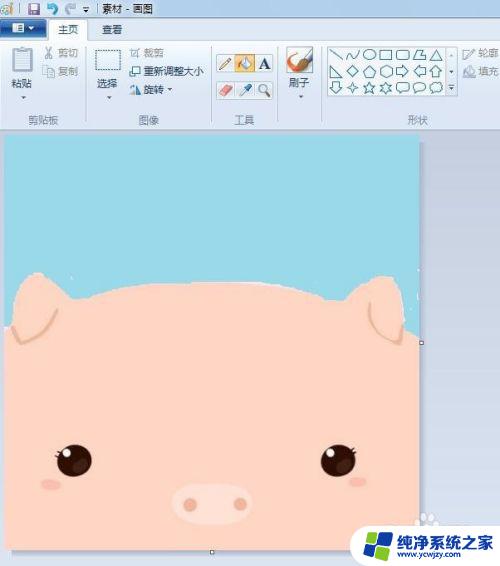
以上是如何使用画图工具更改照片背景的全部内容,如果您遇到同样的情况,请参考我的方法来处理,希望这对您有所帮助。